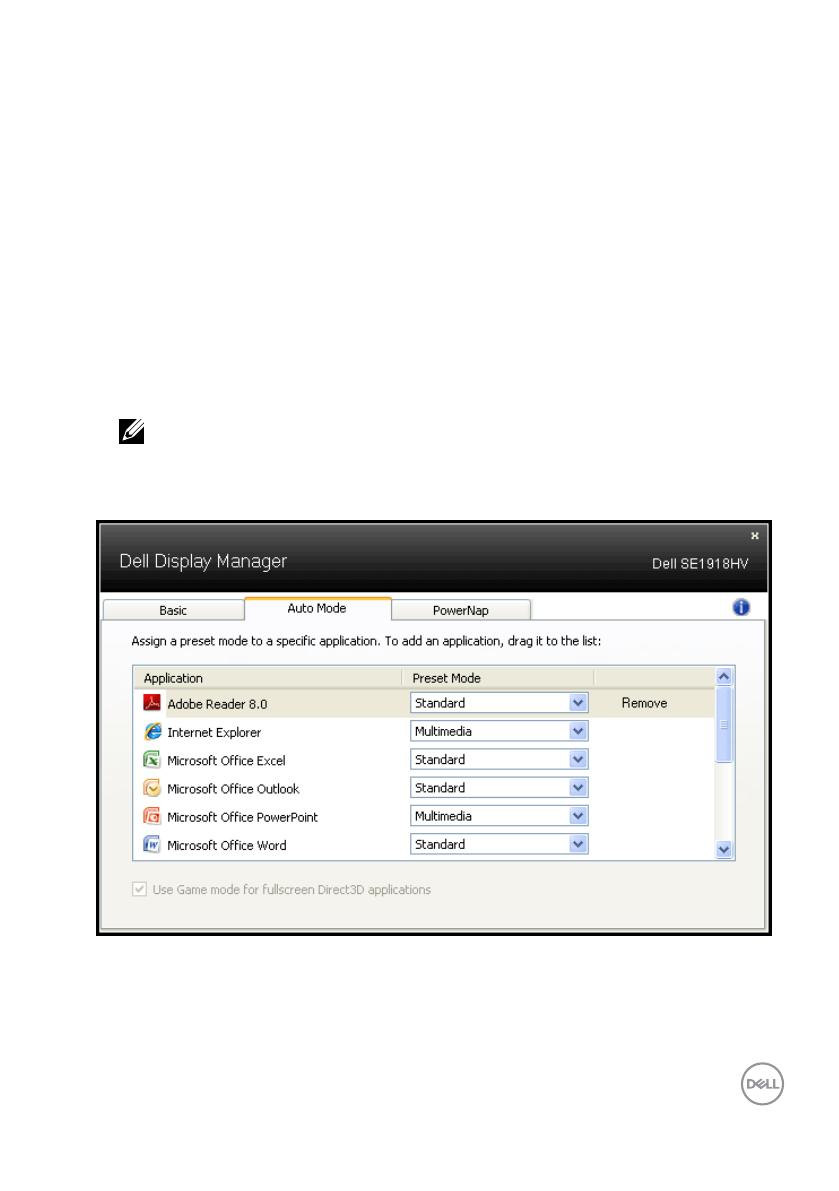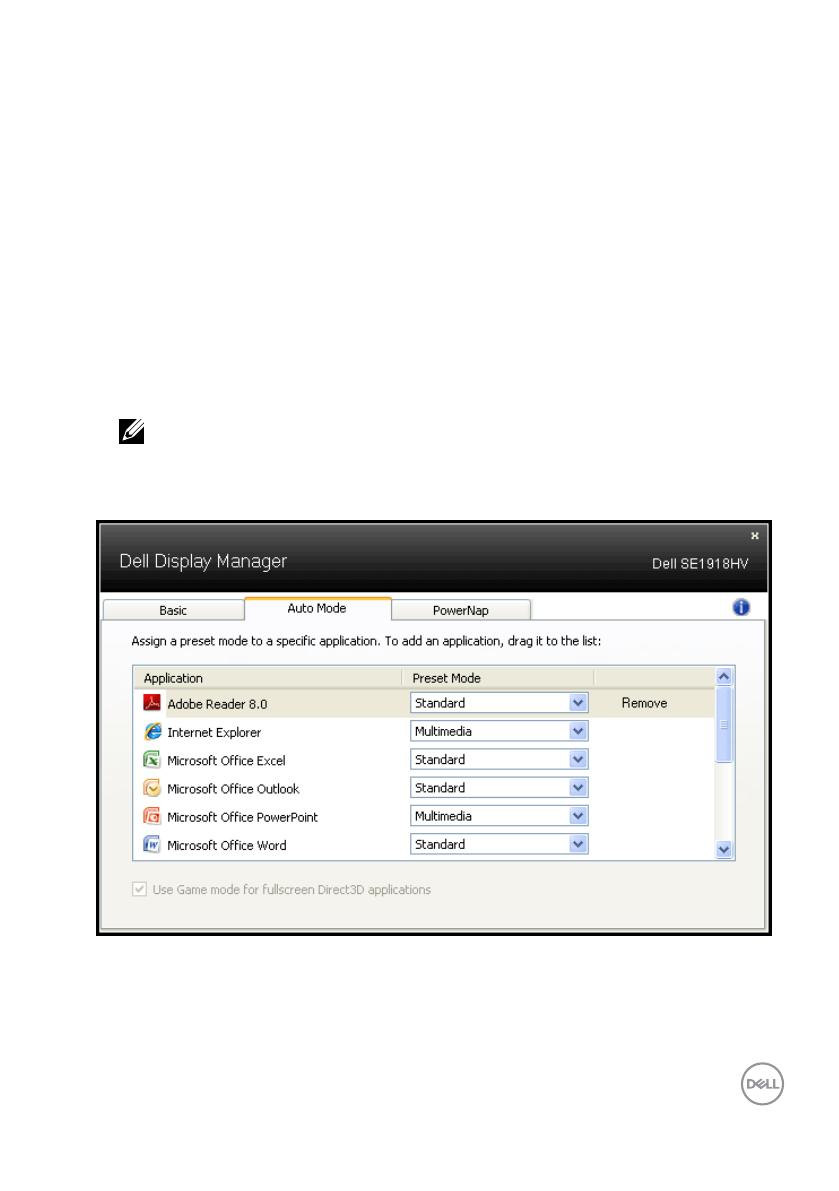
Príručka pre používateľa aplikácie Dell Display Manager │ 3
Priradenie predvolených režimov k aplikáciám
Karta Automatický režim umožňuje priradiť konkrétny predvolený režim k
určitej aplikácii a automaticky ju spustiť. Keď je povolený automatický režim,
aplikácia Dell Display Manager sa automaticky prepne do zodpovedajúceho
predvoleného režimu vždy, keď je táto pridružená aplikácia aktivovaná.
Predvolený režim, ktorý je priradený ku konkrétnej aplikácii, môže byť
v každom pripojenom monitore rovnaký, alebo sa môže líšiť podľa
jednotlivých monitorov.
Aplikácia Dell Display Manager je vopred nakonfigurovaná pre viaceré
obľúbené aplikácie. Ak chcete pridať novú aplikáciu do zoznamu
priraďovania, túto aplikáciu jednoducho presuňte z pracovnej plochy,
ponuky Windows Start alebo z iného miesta a umiestnite do existujúceho
zoznamu.
POZNÁMKA: Priraďovania predvoleného režimu, ktoré sú zamerané na
dávkové súbory, skripty, zavádzacie programy, ako aj nespustiteľné súbory,
napríklad skomprimované archívy alebo zbalené súbory, nie sú podporované
a budú neúčinné.